加工概要

完成時レイヤー構成、フィルター解説
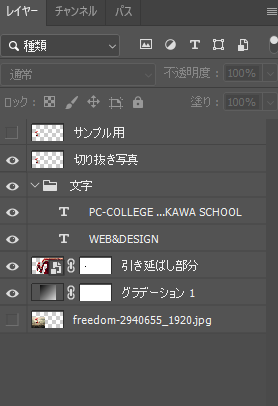
■サンプル用:引き延ばす色をサンプルするための作業用
■切り抜き写真:被写体を切り抜いてます
■文字グループ:文字が入ってます
■引き延ばし部分:サンプルした色を引き延ばし、変形してます
■グラデーション:背景の色
手順例
被写体を複製

1,被写体を選択
2,選択範囲を複製(ctrl+j)×2回
3,名前を付ける
色情報をサンプルする準備
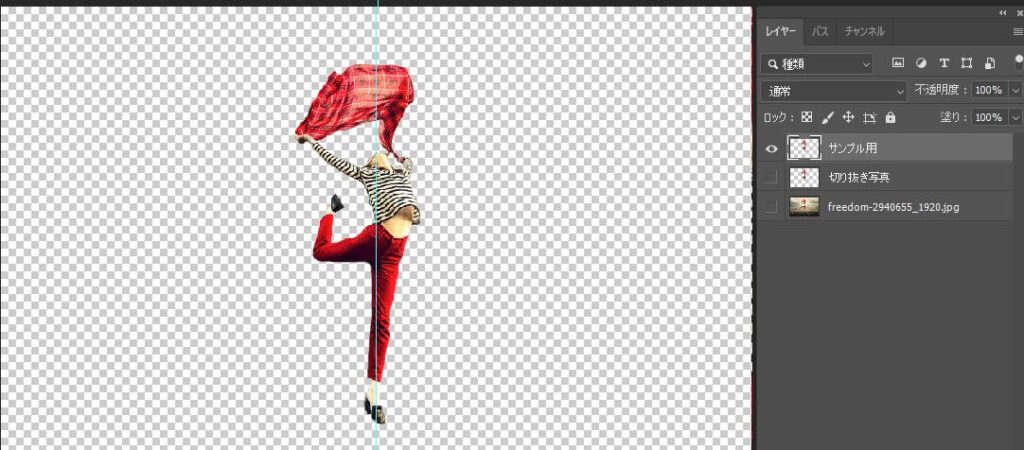
1,サンプル用のレイヤーのみ表示
2,基準を決め、ガイドを配置
3,ガイド上にピクセルが来るように同一レイヤー上でピクセルを移動


1列(1ピクセル)選択⇒ひきのばす

1,1列選択ツールでガイド上を選択
2,サンプル用レイヤーを選択
3,選択範囲を複製(CTRL+J)
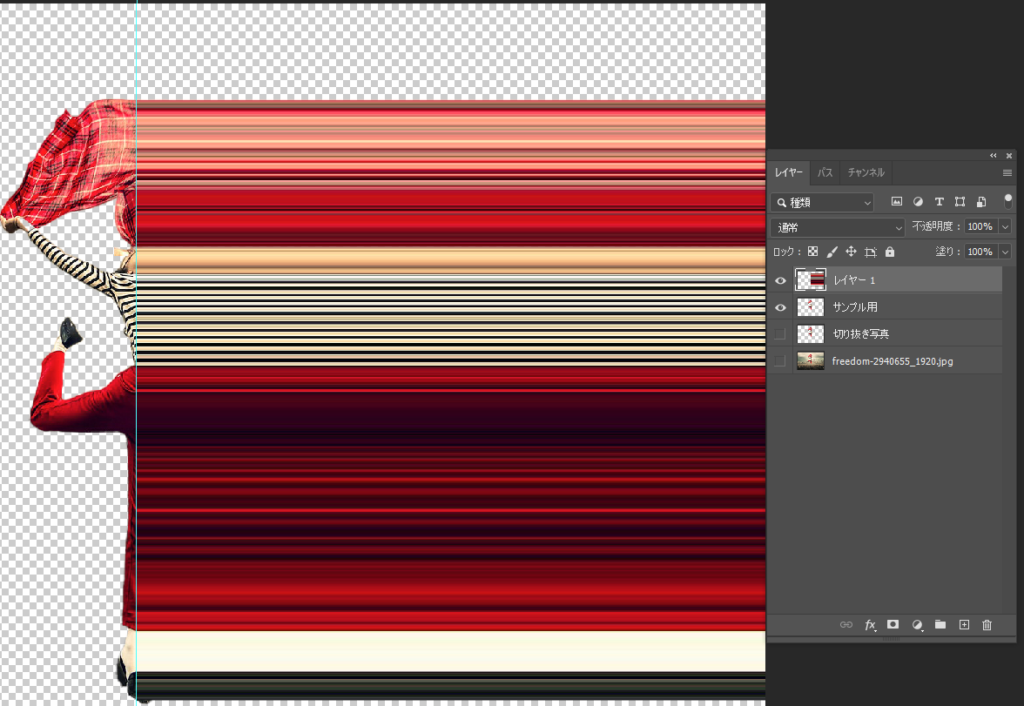
4,編集⇒自由変形⇒横方向へ引き延ばす
変形
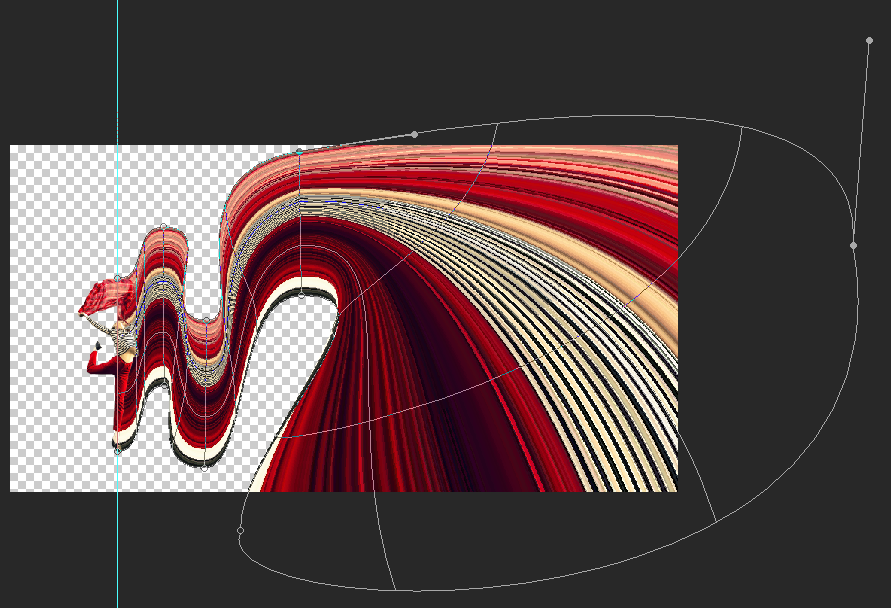
1,スマートオブジェクトに変換
2,編集⇒変形⇒ワープ
3,ワープを垂直方向へ分割をクリック
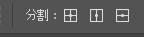
4,曲げたいところをクリック
5,アンカーポイントを移動&方向線修正
6,3~5を繰り返す
文字配置、背景追加、サイズ調整
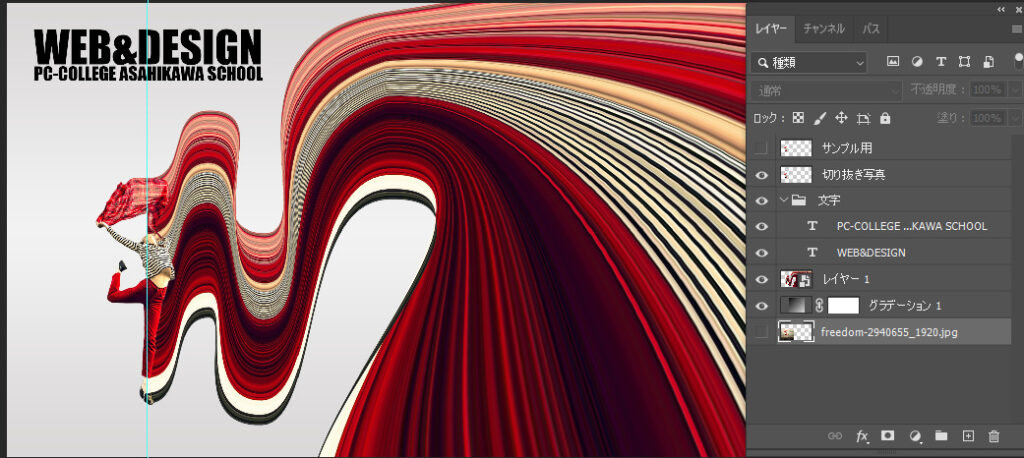
1,文字などを配置
2,背景画像を追加
※例ではグラデーション
3,切り抜きツール等でサイズ調整
ガイド消去、引き延ばし部分の余分非表示
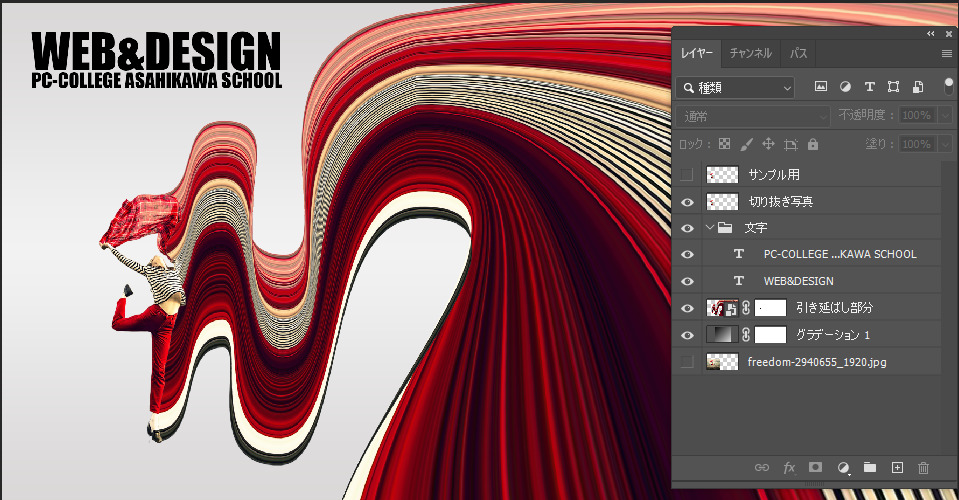
1,表示⇒ガイド⇒ガイドを消去
2,引き延ばし部分のレイヤー選択
3,レイヤーマスクを追加
4,レイヤーマスクを選び、ブラシツール等で人物にかかっている余分なピクセルを非表示
完成例
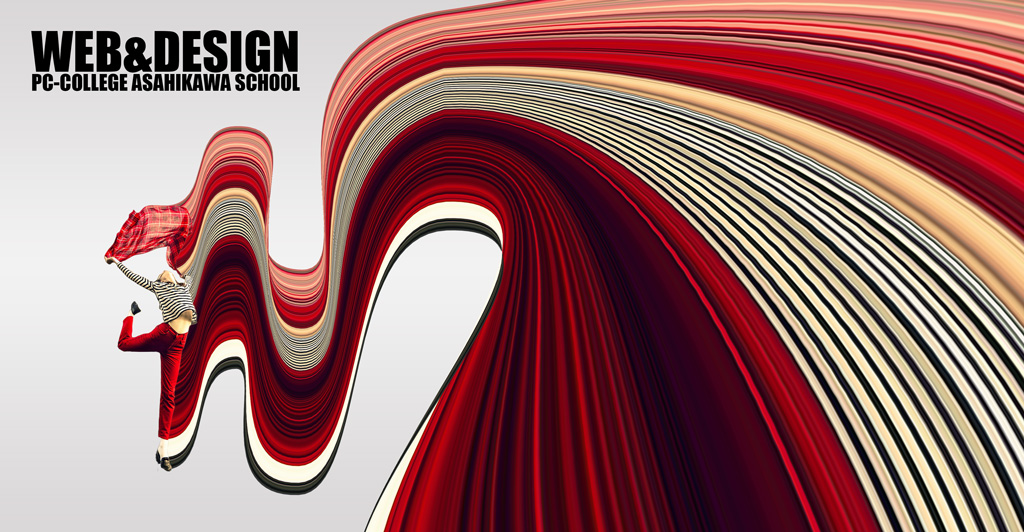

みなさんの作品

使用ソフト
Adobe Photoshop
使用素材
PIXABAYのものを使用